Tabla de Contenido
![]() Sobre el autor
Sobre el autor
![]() Artículos Relacionados
Artículos Relacionados
-
-
-
-
La recuperación de archivo sobrescrito, reemplazado es imposible
Esta página muestra tres formas útiles de recuperar archivos sobrescritos, reemplazados y datos perdidos, como se indica en la tabla siguiente. Además, se recomienda un software profesional de recuperación de archivos para recuperar los datos perdidos.
| Recuperación de sobrescritos | Reseña del editor |
| Antes de probar otros métodos, utilizar un software de recuperación de datos debería ser tu primera opción. Puede que tus archivos no se hayan sobrescrito y se puedan recuperar con la herramienta de recuperación de EaseUS. | |
| Puedes restaurar los archivos o carpetas a un estado determinado con la opción Versión Anterior, y también puedes probar el Historial de Archivos. | |
| Este método puede ayudarte a restaurar tu ordenador a una fecha anterior, y debes hacer una copia de seguridad de tus datos con antelación para evitar su pérdida. |
¿Hay alguna forma de recuperar eficazmente los archivos reemplazados?
"¿Hay alguna forma de recuperar mi documento de Word sobrescrito? He sustituido accidentalmente un archivo de Word existente por un documento de nueva creación con el mismo nombre. He pedido ayuda a un amigo, pero me ha dicho que no se puede recuperar el documento sobrescrito. No quiero rendirme porque el documento original de Word es vital para mí. ¿Alguna ayuda? Gracias de antemano".
Que un archivo Word o Excel se sobrescriba ocurre a menudo. Y la mayoría son errores humanos. Los archivos sobrescritos no acaban en la Papelera de reciclaje; por tanto, aunque puedas realizar la recuperación de archivos de la Papelera de reciclaje en Windows, no podrás recuperar los archivos originales perdidos.
Por suerte, aún se pueden aplicar varias formas de recuperar archivos sobrescritos o reemplazado. En este artículo, presentaremos tres posibles soluciones de recuperación de datos sobrescritos. Todas ellas funcionan con documentos de Word, Excel, PPT y muchos otros tipos de archivos. Además, se proporciona una herramienta de recuperación de archivos para ayudarte a recuperar documentos perdidos, borrados o formateados de forma eficaz.
Método 1. Recuperar archivos con el software de recuperación de archivos
Cuando eliminas accidentalmente algunos archivos y no sabes si realmente se han sobrescrito o no, deberías probar primero con un software de recuperación de datos. EaseUS Data Recovery Wizard es capaz de recuperar archivos perdidos o eliminados en cualquier situación complicada cuando no tienes ninguna copia de seguridad, y puedes recuperar archivos parcialmente sobrescritos. ¡Descarga este software y pruébalo en tu ordenador ahora!
Tasa de Recuperación 99,7%
Calificación de Trustpilot 4,4
Puedes consultar los aspectos más destacados de este programa de recuperación profesional:
- 🗑️ Recuperar archivos borrados Windows 10, incluidos documentos, fotos, audio, música y correos electrónicos perdidos.
- 💽 Recuperar datos disco duro formateado, papeleras de reciclaje vaciadas, tarjetas de memoria, tarjetas SD, cámaras digitales y videocámaras.
- 🛠️ Soporta recuperación de datos por borrado, formateo, corrupción del disco duro, ataque de virus, caída del sistema, etc.
Tus archivos pueden recuperarse antes de sobrescribirse, y puedes probar este software y escanear tu disco. Puede que tus archivos aún no hayan sido reemplazados. Sigue el siguiente tutorial:
Paso 1. Seleccionar la ubicación a escanear
Instale y ejecute EaseUS Data Recovery Wizard en su PC. Seleccione la ubicación de almacenamiento (sea un disco local o un dispositivo externo) donde perdió sus archivos y haga clic en el botón "Escanear".

Paso 2. Escanear para buscar archivos perdidos
Primero este software de recuperación de datos va a hacer un escaneo rápido sobre la ubicación seleccionada para buscar los archivos eliminados, una vez finalizado se iniciará otro análisis profundo para encontrar más archivos perdidos que han perdido sus rutas o nombres. El tiempo que tardará depende de la capacidad de almacenamiento. Espere con paciencia hasta que termine.

Paso 3. Previsualizar y recuperar archivos encontrados
Después de terminar todo el proceso del escaneo, puede buscar lo que desee por varias maneras que se detallan en la siguiente captura. Además, permite obtener una vista previa de todos archivos recuperables, luego seleccione aquellos archivos que desea y haga clic en el botón "Recuperar" para recuperarlos de una vez. Aquí debe guardar todos los archivos recuperados en otra ubicación en lugar de la original para evitar la sobreescritura de datos.

- Nota:
- Filtro: una forma rápida para buscar archivos deseados por diferentes tipos.
- Búsqueda personalizada: buscar directamente el nombre o el tipo del archivo.
- Archivos RAW: donde están los archivos que pierden nombres o rutas.
- Partición Perdida: buscar archivos formateados.
Para ayudarte a comprender y aprender más sobre la pérdida/recuperación de datos, te proporcionaremos un vídeo de ayuda. En este vídeo, te enseñaremos algunos métodos para recuperar archivos en el sistema operativo Windows, y podrás encontrar cómo recuperar datos con EaseUS en la parte final del vídeo.
- 00:00 Archivos perdidos de Windows 11
- 01:13 Recuperar archivos con la papelera de reciclaje
- 01:59 Restaurar archivos con el Historial de archivos
- 03:39 Ejecuta el Asistente de Recuperación de Datos de EaseUS
¡No olvides compartir este pasaje con más usuarios para ayudarles a resolver los problemas de pérdida de datos!
- Consejo
- Aunque puedes utilizar una herramienta de recuperación de datos para recuperar los archivos perdidos en la mayoría de las ocasiones, es muy necesario hacer copias de seguridad de los datos importantes con regularidad. Si no quieres hacer copias de seguridad de los archivos manualmente, o te olvidas a menudo de hacerlas, te recomendamos encarecidamente que utilices un software profesional de copia de seguridad programada para realizar copias de seguridad automáticas. Así, la próxima vez que te encuentres con el problema de sobrescritura de archivos, podrás encontrar directamente el documento original sin esfuerzo.
Cuando se han sobrescrito tus datos, a continuación te mostramos la solución más eficaz para recuperar los archivos reemplazados.
Método 2. Cómo recuperar archivos reemplazados en Windows 10 de una versión anterior
Versiones anteriores es una función de copia de seguridad y recuperación de Windows que puede utilizarse para restaurar archivos y carpetas borrados, formateados, modificados, dañados o perdidos. Es posible que puedas restaurar archivos sobrescritos de la Versión Anterior, ¡si tienes suerte! He aquí cómo hacerlo:
¿Cómo utilizar la Versión Anterior? Haz clic con el botón derecho en un archivo en Windows y selecciona "Propiedades", encontrarás una pestaña llamada "Versiones anteriores". Puedes recuperar datos sobrescritos utilizando esta opción para volver a una versión anterior de tu archivo antes de que se produjera la sobrescritura. Puedes consultar los pasos detallados a continuación:
Paso 1. Abre el Explorador de Archivos de Windows y busca la carpeta donde se encontraba el archivo.
Paso 2. Haz clic con el botón derecho del ratón en cualquier lugar dentro de esta carpeta y selecciona "Propiedades".
Paso 3. Selecciona la pestaña "Versiones anteriores". Busca una versión anterior del archivo sobrescrito y restáurala.

Puedes obtener más información sobre este método en el siguiente pasaje:
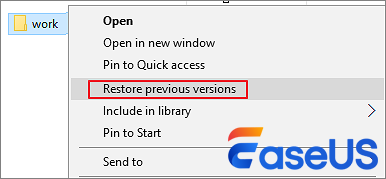
Cómo restaurar versiones anteriores de archivos o carpetas Windows
Si intentas recuperar una versión antigua o restaurar una versión anterior de un archivo o carpeta en Windows 10/8/7. Leer más >>
Método 3. Restaurar los archivos reemplazados usando Restaurar Sistema
Restaurar tu sistema al último punto de copia de seguridad utilizando Restaurar Sistema es la forma más fácil y eficaz de recuperar los archivos sobrescritos. Aquí tienes los pasos.
Paso 1. Inicia la búsqueda de "Restaurar sistema".
Paso 2. Haz clic en "Crear un punto de restauración".
Paso 3. Elige el punto de restauración anterior a la aparición de la infección sobrescrita.
Paso 4. Sigue las instrucciones que aparecen en pantalla para recuperar los archivos sobrescritos.
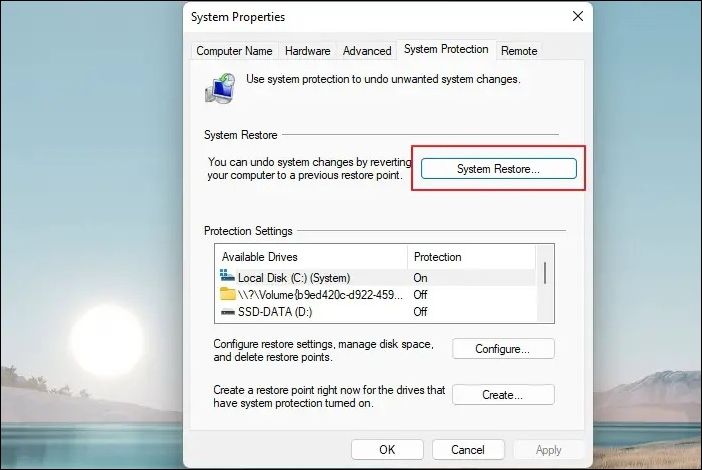
Preguntas frecuentes sobre cómo recuperar archivo reemplazado
Aquí tienes algunas preguntas más relacionadas con la recuperación de archivos sobrescritos. Puedes encontrar los métodos aquí si también tienes alguno de estos problemas.
1. ¿Es posible recuperar los archivos reemplazados?
Si has sobrescrito accidentalmente un archivo o carpeta, puedes intentar restaurarlo desde las versiones anteriores. Para recuperar archivos sobrescritos en un ordenador con Windows 10, puedes utilizar la función Historial de archivos o los puntos de restauración. Siempre que hayas activado cualquiera de las dos herramientas, podrás utilizarla para escanear y recuperar archivos sobrescritos de tu disco duro.
2. ¿Puede Recuva recuperar archivos sobrescritos?
No, Recuva no funciona siempre. Recuva, al igual que cualquier software de recuperación de datos, no puede recuperar los datos que han sido sobrescritos. Este software de recuperación de datos sólo puede restaurar datos borrados, formateados y otros datos perdidos.
3. ¿Se pueden recuperar los archivos sobrescritos de la tarjeta SD?
Si has sobrescrito tu tarjeta SD por error, el archivo se pierde por sobrescritura en la tarjeta SD y aún puede recuperarse mediante la recuperación de archivos. Puedes intentar recuperar los archivos desde la copia de seguridad o utilizar un programa de recuperación de datos para recuperar los datos perdidos.
Sobre el autor
Con un interés en la redacción y la tecnología informática, Luna eligió trabajar como editora en EaseUS. Es una profesional de la recuperación de datos, restauración y copia de seguridad. Luna seguirá escribiendo y ayudándole a la gente a solucionar sus problemas.
Artículos Relacionados
-
Cómo Recuperar archivos CSV Borrados/Sobrescritos/no Guardados
![Pedro]() Pedro
2024/03/15
Pedro
2024/03/15 -
Cómo recuperar o reparar archivos de AutoCAD
![Pedro]() Pedro
2024/03/15
Pedro
2024/03/15
-
[Solucionado] Por qué no funciona la cámara de mi portátil en Windows
![Pedro]() Pedro
2024/03/15
Pedro
2024/03/15 -
¿ Cómo recuperar archivos ocultos en disco duro externo ?
![Pedro]() Pedro
2024/03/15
Pedro
2024/03/15
